Win8.1系统如何修改Hosts文件?Win8.1系统修改Hosts文件的方法
发布时间:2016-12-28 来源:查字典编辑
摘要:Win8.1系统如何修改Hosts文件?有些用户也许不知道,当你修改Hosts文件后,Win8.1访问某些网站的速度会变快。你可以把你经常访...
Win8.1系统如何修改Hosts文件?有些用户也许不知道,当你修改Hosts文件后,Win8.1访问某些网站的速度会变快。你可以把你经常访问的网站添加到Hosts文件,以提高访问速度。那么Win8.1系统应该怎么修改Hosts文件呢?下面小编就给大家带来Win8.1系统修改Hosts文件的方法,希望可以帮助到大家。
方法如下:
1、在开始屏幕点下面的箭头,找到安装的应用。
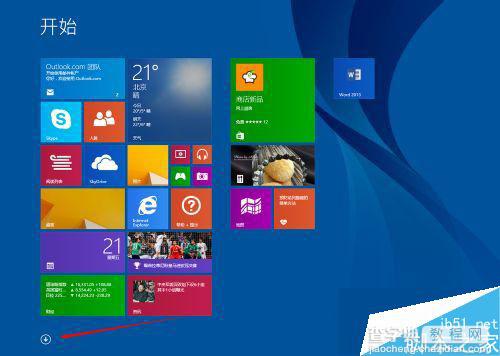
2、在应用里找到记事本应用,右键点击,下面找到以管理员身份运行。
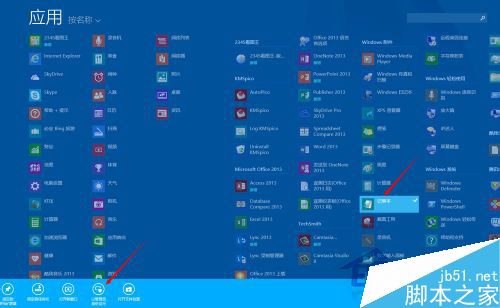
3、然后找到Hosts文件,我的Win8.1装有G盘,所以在G盘的系统文件夹里去找,看图吧,如果找不到,在右下角选择所有文件,就可以看到Hosts文件了。
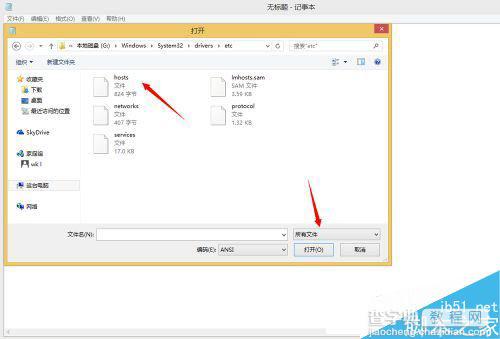
4、打开后,在后面添加自己要添加的内容。
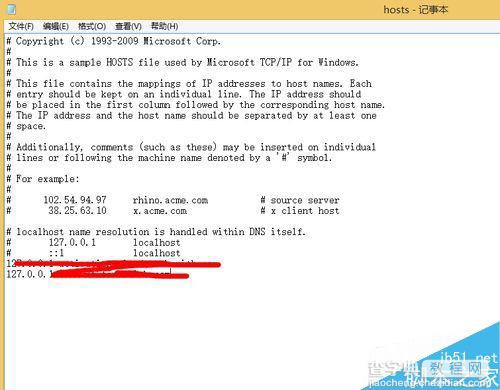
5、最后,在文件里点保存,或者关闭时点保存,这样就可以了。
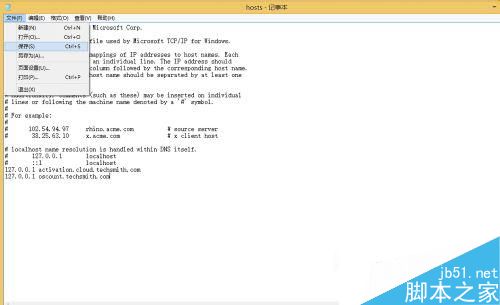
把网址的IP地址和域名添加到Hosts中,那么访问域名的时候就会直接跳转到IP地址上,而不用经过默认网关,所以速度会更快。


